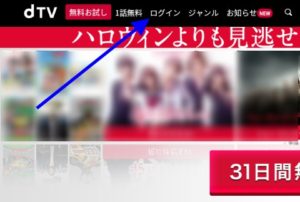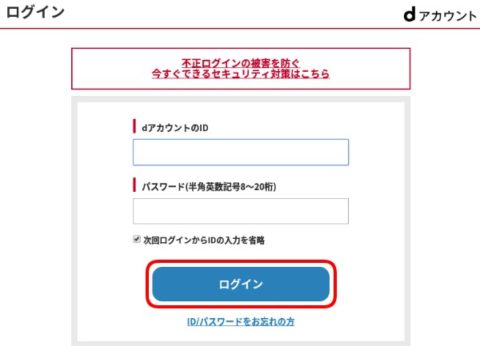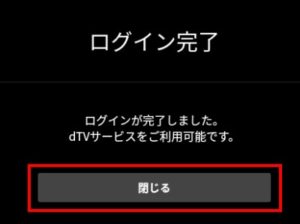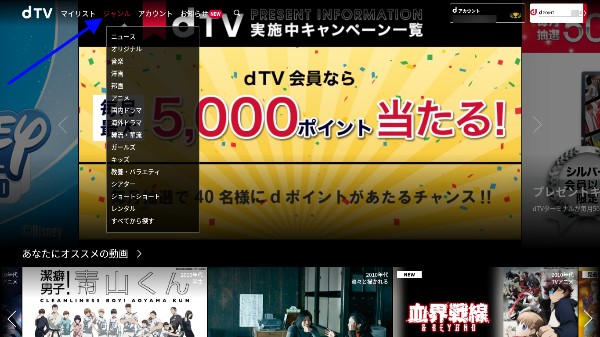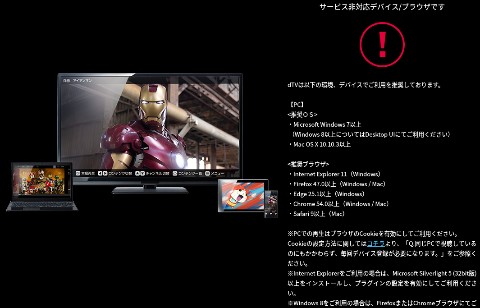dTVは2023年6月30日にサービスを終了して、新サービス「Lemino」にリューアルしました。詳細はカテゴリー「Lemino」の記事を参考してください。

動画配信サービス「dTV」をパソコンで視聴する方法を画像付きでわかりやすく紹介します。他にもパソコンからdTVを見れないときの対処法も合わせて解説するので、初心者も安心して映画、ドラマ、アニメなどを楽しめます。
目次
dTVをパソコンで見る方法
dTVをパソコンで見るには、dTVに会員登録をした「dアカウント」が必要になります。dアカウントを取得していない方やdTVに会員登録していない方は「dTVに登録する方法」を参考にして下さい。
dアカウントの用意ができたらパソコンからdTVウェブサイトに移動して、画面左上にあるメニューから「ログイン」をクリックします。
dアカウントにログインする画面が新しいウィンドウで表示されます。dアカウントのIDとパスワードを入力して「ログイン」を押して下さい。
パソコンの画面に「ログイン完了」と表示されるので、そのまま「閉じる」をクリック。
dTVウェブサイトがログイン後の画面に切り替わるので、あとはジャンルやあなたにオススメの動画から見たい作品を選んで再生するだけです。
これで、dTVをパソコンから見る方法は完了です。
公式サイト
※dTVは2023年6月30日をもって終了し、新サービス「Lemino」にリニューアルしました。
パソコンからdTVを見れないときの対処法
パソコンからdTVを見れないときの主な原因は次の3つになります。
- デバイスやブラウザがdTVに対応していない
- Silverlightをインストールしていない
- 複数のデバイスから同時視聴している
それぞれの原因を詳しく紹介して、対処法もまとめて解説していきます!
デバイスやブラウザがdTVに対応していない
パソコンからdTVウェブサイトに移動すると「サービス非対応デバイス/ブラウザです」と表示されます。
これは、パソコンまたはブラウザがdTVに対応していないからです!
パソコンからdTVを見るには以下の推奨OS・ブラウザを満たしている必要があります。
【推奨OS】
- Windows 7以上
- Mac OS X 10.10.3以上
【推奨ブラウザ】
- Internet Explorer 11(Windows)
- Firefox 47.0以上(Windows / Mac)
- Edge 25.1以上(Windows)
- Chrome 54.0以上(Windows / Mac)
- Safari 9以上(Mac)
※Windows 8はFirefoxまたはChromeブラウザの利用する必要があります。
パソコンが「Linux」や「Chrome OS」などのあまり馴染みのないOSを使っている場合は、上記画像のような画面が表示されてdTVを見ることができません。
その場合は、OSやブラウザを偽装できるChrome拡張機能「User-Agent Switcher for Chrome」を試してみるか、WindowsやMacに買い換えるしかなさそうです。
WindowsやMacを利用している方でも古いバージョンのブラウザを利用していたり、推奨ブラウザ以外のOperaやSleipnirなど利用している場合は、dTVを見れない可能性があります。
パソコンからdTVを見るときは、推奨OS・ブラウザを使って、なるべく最新バージョンを利用するようにしましょう。
Silverlightをインストールしていない
Internet ExplorerからdTVを見るためには「Microsoft Silverlight」をインストールする必要があります。
パソコンにMicrosoft Silverlightをインストールして、Internet Explorerのアドオン管理から「Microsoft Silverlightプラグイン」を有効にしないといけません。
けっこう面倒な作業になるので、個人的にはMicrosoft Silverlightを必要としない「Chrome」や「Firefox」からdTVを見ることをオススメします!
複数のデバイスから同時視聴している

パソコンから動画を見ようとしても「他のデバイス端末で視聴されているため同時に視聴できません(エラーコード:H0004)」と表示されて、dTVを見ることができません。
dTVは複数のデバイスから同時視聴できないので、誰かがあなたのアカウントで動画を見ていることになります。家族共有で利用している場合は他の人がdTVを見てないか確認しましょう。
誰も利用していない・家族共有で利用していない方は、dTVが誤認している可能性があるので、しばらく経ってから動画再生してみましょう。
パソコンから利用できない3つの機能
スマホから利用できるけど、パソコンから利用できない機能がこちらになります。
- 画質変更
- 動画ダウンロード
- 倍速再生
画質変更、動画ダウンロード、倍速再生の3つはパソコンから利用できないので、どんな機能なのか紹介していきます。
画質が変更できない
スマホ・タブレットのdTVアプリは「普通」、「きれい」、「すごくきれい」、「HD」の4つから自由に画質を変更できます。
パソコンのdTVウェブサイトでは画質を変更できないので、通信環境に合わせた画質で再生されます。つまり、通信速度が遅いと低画質で再生されて、通信速度が速いと高画質で再生されるということです。
自由に画質を変更できないデメリットがありますが、動画が途中で止まることなく見れるメリットもあります。
-

-
dTVの画質設定を変更するには?画質が悪いときの解決法は?
dTVは定額制で映画・TV番組が見放題になりますが、画質は綺麗なのか?悪いのか?気になる方も多いはずです。この記事では、dTVの画質設定を変更する方法を紹介しながら、画質が悪いときの解決法まで解説していきます!
続きを見る
動画をダウンロードできない
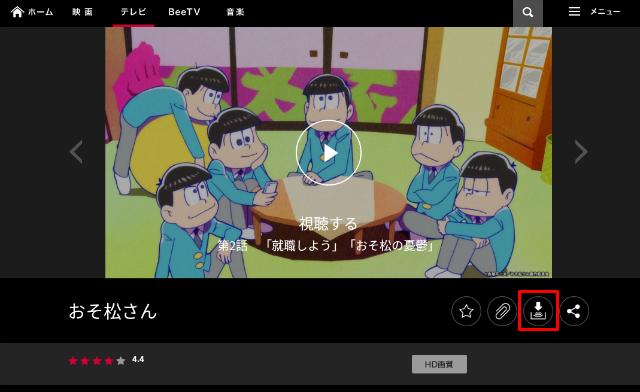
パソコンにdTVの動画をダウンロードして、オフライン再生することができません。
一応、パソコンからAndroidスマホ・タブレットにダウンロードする動画を指示することはできますが、パソコン本体に動画を保存することはできません。
パソコンは有線接続や無線接続(Wi-Fi)で利用することが多いので、そもそもダウンロード機能が必要ないのかもしれません…。
dTVの動画をダウンロードしてオフライン再生したい場合は、Androidスマホ・タブレットもしくはiPhone・iPadから利用しましょう。
-

-
dTVをオフラインで見るには?動画のダウンロード方法を解説!
dTVは動画をダウンロードしてオフライン再生できるので、外出中でもデータ通信量を気にせずに映画・TV番組を楽しめます。この記事では、dTVの動画をダウンロードする方法を解説しつつ、ダウンロード・オフライン再生できない原因と対処法を紹介します!
続きを見る
倍速再生できない
スマホ・タブレットのdTVアプリは動画の再生速度を「標準」、「1.5倍速」、「2.0倍速」に変更できます。
倍速再生ができると映画やテレビ番組もサクサク見れるわけですが、パソコンは対応していません。
パソコンにも対応していいような気がしますが、現状ではスマホ・タブレットから利用するしかなさそうです。
-

-
dTVの動画を倍速再生する方法!さくさく映画やTV番組が見れるぞ!
dTVは動画を倍速で再生できるので、120,000本以上の映画、ドラマ、アニメなどのコンテンツもサクサク見れます!今回は、dTVの動画を1.5倍速や2.0倍速で再生する方法を紹介します。
続きを見る
まとめ
- パソコンからdTVを見るには公式サイトに移動して、dアカウントにログインするだけ!
- dTVを見れないときは推奨環境、Silverlight、同時視聴を確認してみる
- パソコンは画質変更、動画ダウンロード、倍速再生の3つ機能が利用できない
※dTVは2023年6月30日をもって終了し、新サービス「Lemino」にリニューアルしました。